今までWindows10のパソコンで使っていましたが、Windows11のパソコンに入れ替えます。以前のFAQに1データずつ保存・復元する方法が書いてありましたが、データがたくさんある場合にこの方法では手間がかかりすぎてしまいます。全データを一度に移行する方法があれば教えてください。

「キーパー財務データ一括保存・復元」ツールの「引越し」利用することで、これまで利用していたパソコンの情報をそのまま新しいパソコンに移すこと(引越保存・引越復元)ができます。
「一括保存・復元」ツール最新版は「キーパークラブ会員様専用ページ」からダウンロード出来ます。
「一括保存・復元」ツールの入手方法
-
メニュー画面右上の「会員ページ」をクリックします。
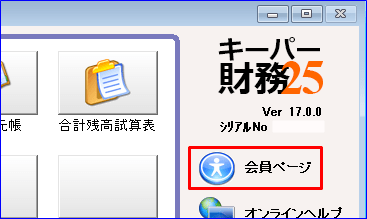
-
「会員向けサービス」画面が開きます。
「キーパークラブ会員専用ページ」をクリックします。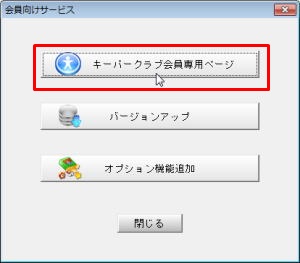
-
ブラウザが起動し「キーパークラブ会員専用ページ」が表示されます。
「ツールのダウンロード」をクリックします。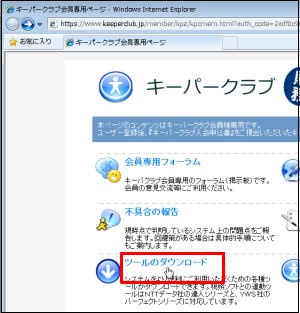
-
「ツールのダウンロード」が表示されます。
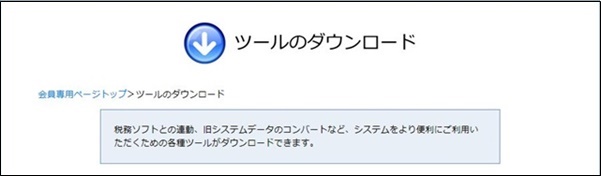
-
「データ管理」よりご利用方法にあわせてダウンロードして下さい。
「スタンドアロン」起動時のデータを移行する場合は「キーパー財務データ一括保存・復元」をクリックします。
「クライアント」起動時のデータを移行する場合は「キーパー財務サーバーデータ一括保存・復元」をクリックします。
以降の「ダウンロードとセットアップ」の手順はダウンロードページでご確認ください。
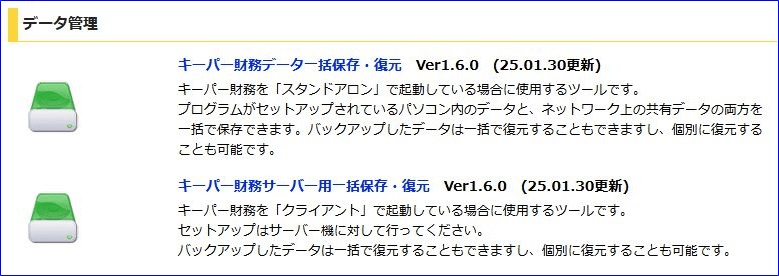
「一括保存・復元」ツールの起動方法
-
キーパー財務や財務ツールが起動している場合は終了します。
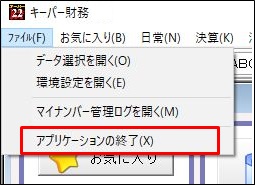
-
スタートボタンをクリックし、スタートメニューから「キーパー財務ツールメニュー」を選択します。(Windows10の画面です)
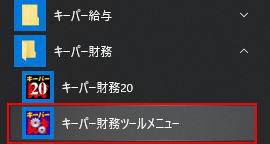
-
「キーパー財務ツールメニュー」画面が開きます。
「財務一括保存・復元」をクリックします。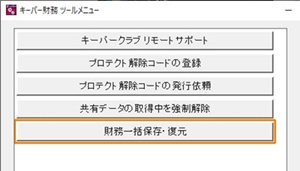
-
「ログイン」画面が開きます。キーパー財務を起動するときと同一の「コード」と「パスワード」を入力して「OK」をクリックします。
システム管理者権限でログインすると共有データも含めて保存できますが、それ以外の権限の場合はローカルデータのみ保存対象になります。

-
「一括保存・復元」画面が開きます。「引越し」タブをクリックしてください。
「参照」ボタンを利用し保存先設定を行って「引越保存」をクリックします。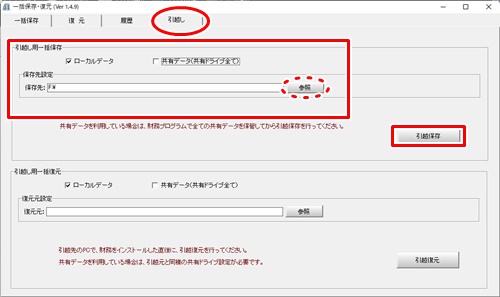
-
新しいパソコン[Windows11]に復元します。
「スタートボタン」をクリックして、すべてのアプリから「キーパー財務ツールメニュー」を選択します。(Windows11の画面です)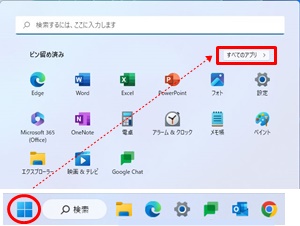
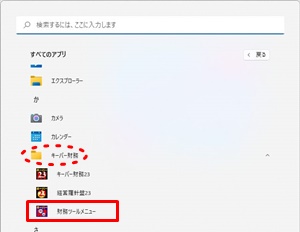
-
「ログイン」画面が開きます。キーパー財務を起動するときと同一の「コード」と「パスワード」を入力して「OK」をクリックします。
「一括保存・復元」画面が開きます。「引越し」タブをクリックして下さい。
「参照」ボタンを利用し復元元設定を行って「引越復元」をクリックします。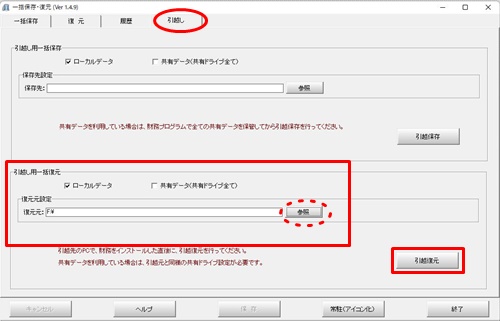
キーパー財務「よくあるご質問」は利用に関するご説明をしたものです。「よくあるご質問」に記載されている製品の詳細は、開発・法改正により変更される場合があります。記載された説明による問題、損害は保証いたしません。ご了承ください
